- 公開日:2015年08月06日
記事概要
以前の記事で記載したように、プロバイダーを変更しました。
その時、無線LANでプロバイダーの設定を変更するのに苦戦したので、設定方法を忘備録として記載しました。
環境
- OS X Yosemite
- WHR-HP-G300N(バッファロー)
はじめに
プロバイダーの設定を変更することは稀です。
私は職業エンジニアとして生計を立てていますが、設定を変更するのに苦戦してしまいました。特にMacの設定変更情報は、ほとんどインターネット上に見当たりませんでした。
なので、同じように困っている人のために記事を残しておきます。
LAN
私が利用しているLANはバッファローの『WHR-HP-G300N』です。
長く利用していますが、一度の故障もなく動いています。オススメです。LANに接続する
まずはブラウザを立ち上げます。ブラウザの種類はなんでも結構です。(私はGoogle Chromeを使用しています)
立ち上げたら、URLの入力欄にhttp://192.168.11.1/と入力します。
上記の画面が表示されたらLANの接続に成功しています。
LANのユーザー名とパスワードを入力
続いて、LANのユーザー名とパスワードを入力します。
ユーザー名とパスワードを設定した記憶がない人は、
- ユーザー名:root
- パスワード:空白(なし)
と入力してログインボタンを押してください。
ログインに成功すると、以下の画面が表示されます。
ユーザー名とパスワードを設定したけど忘れてしまった場合はどうしようもないので、購入したLANの会社に問い合わせるしかないと思います(多分初期化になると思います)。
プロバイダーの設定変更
画面左に表示されている「インターネット接続を行う」リンクをクリックしてください。
設定の読み込みには少し時間がかかります。読み込みに成功すると、以下の画面が表示されます。
「PPPoE再設定を行う」のリンクをクリックします。
再設定画面が表示されるので、新しいプロバイダーの設定を入力します。
入力を終えたら、【進む】ボタンを押します。入力情報に間違いがなければ、しばらく待った後、接続に成功したという表示が確認できるはずです。
以上でプロバイダの接続の変更は終了です。ブラウザで今まで通りインターネットに接続できることを確認してください。
まとめ
やり方さえ知っていればなんてことのない作業ですが、いかんせん情報が少ないです。
今はどこの会社もサポートが充実しているので、電話でやり方を教えてもらいながら設定するのも良い選択だと思います。
通信料は今後どんどん安価になっていくと思うので、固定費を下げるためにもプロバイダーの設定方法は覚えておくと役に立つと思います。



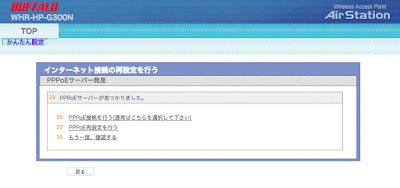

Van
返信削除izmir
Artvin
Tunceli
Eskişehir
ZX4
van
返信削除kastamonu
elazığ
tokat
sakarya
A2VKVK
görüntülüshow
返信削除ücretli show
RJWWİP
https://titandijital.com.tr/
返信削除amasya parça eşya taşıma
adıyaman parça eşya taşıma
hatay parça eşya taşıma
giresun parça eşya taşıma
C71E
maraş evden eve nakliyat
返信削除maraş evden eve nakliyat
izmir evden eve nakliyat
konya evden eve nakliyat
erzurum evden eve nakliyat
ES68D
4A120
返信削除aksaray rastgele görüntülü sohbet uygulaması
siirt telefonda görüntülü sohbet
ankara mobil sohbet odaları
trabzon sohbet uygulamaları
canlı sohbet et
sesli mobil sohbet
canlı görüntülü sohbet
denizli yabancı görüntülü sohbet uygulamaları
telefonda kadınlarla sohbet
CEE76
返信削除görüntülü sohbet ücretsiz
Ordu Rastgele Görüntülü Sohbet
van bedava sohbet siteleri
Kocaeli Görüntülü Sohbet Kızlarla
Çorum Rastgele Sohbet Odaları
kilis rastgele canlı sohbet
Amasya Ücretsiz Sohbet Uygulaması
sesli sohbet
burdur en iyi ücretsiz sohbet uygulamaları
B23D5
返信削除Gümüşhane İftar Saatleri
İstanbul İftar Saatleri
Aydın İftar Saatleri
Bilecik İftar Saatleri
Kastamonu İftar Saatleri
Kütahya İftar Saatleri
Muş İftar Saatleri
Afyonkarahisar İftar Saatleri
Kırklareli İftar Saatleri